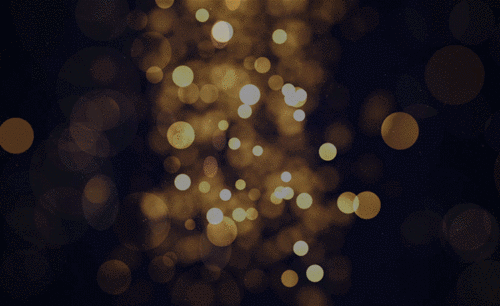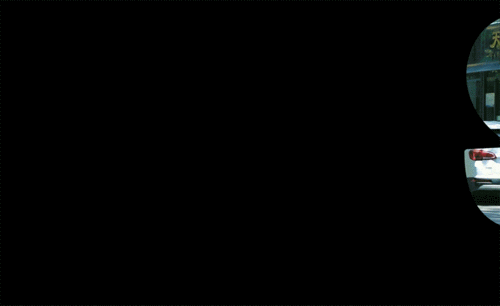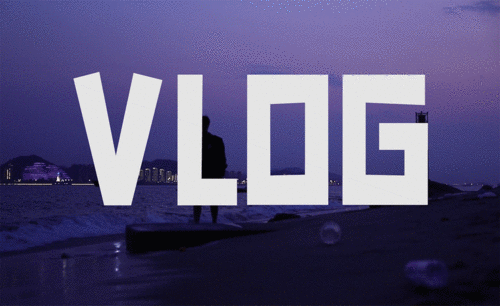pr文字遮罩片头制作教程!
发布时间:2021年03月30日 15:54
pr可以实现很多炫酷的视频,但是需要小伙伴们每一步都认真的去学习才会有成就感的。如果单独的学习其中的一个教程,当你下次在遇到不一样的剪辑需求的时候,自己都会傻眼,不知道怎么去操作。今天小编来教大家一个给字体进行高级设置的教程,就是pr文字遮罩片头制作教程!
1.打开软件,讲准备好的素材文件进行选择,然后载入进来,在序列的面板中选择【1080p25】的预设效果进来,如下图所示:
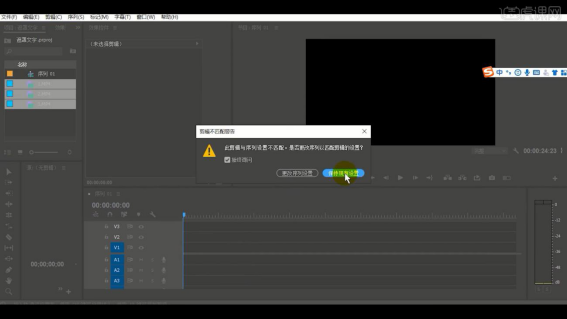
2.设置完成后,当我们载入素材软件会提示我们【剪辑不匹配警告】点击【保持现有设置】即可,如下图所示:
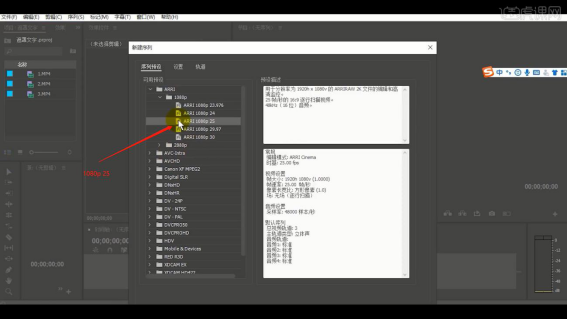
3.在操作界面中右键鼠标点击【添加轨道】效果,如下图所示:
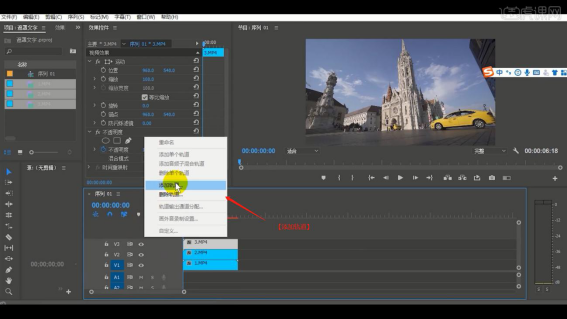
4.调整完成后点击【文件 - 新建 - 标题】,如下图所示:
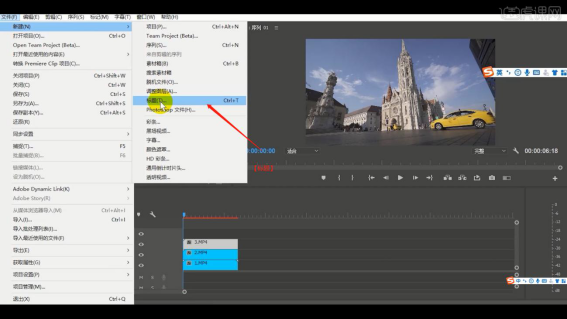
5.进入到【编辑】面板,输入文本内容,调整【字体】以及文字的【大小】,如下图所示:
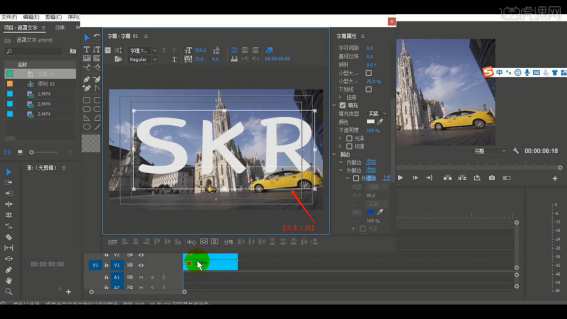
6.点击视频素材,选择【不透明度 - 混合模型】调整为【相乘】,如下图所示:
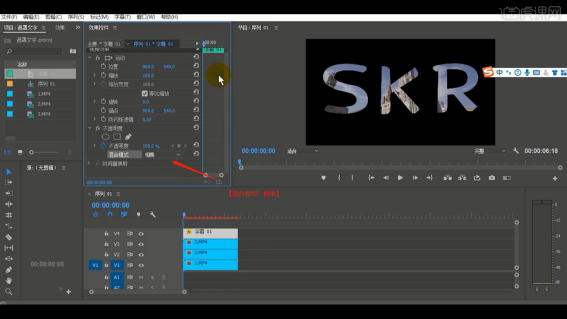
7.选择文字图层,调整“时长”,在【效果】面板中添加【裁剪】,如下图所示:
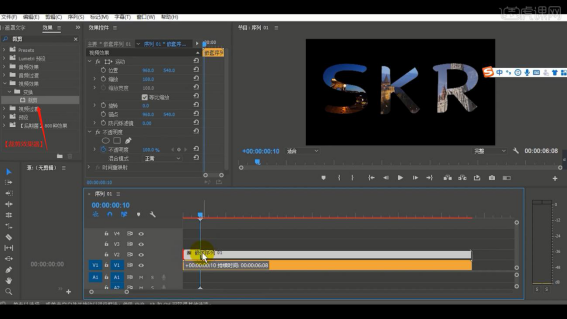
8.选择视频效果,在【裁剪】效果器中设置【左侧、右侧】的参数数值,如下图所示:
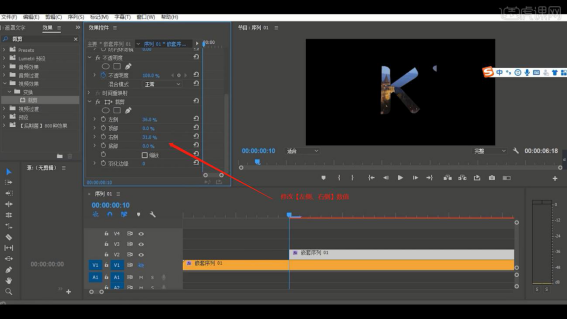
按照pr文字遮罩片头制作教程,是不是做出来很炫酷呢?小伙伴们你们可以输入不同的字体,试一试能不能做出同样的效果呢?
本篇文章使用以下硬件型号:联想小新Air15;系统版本:win10;软件版本:PR CC2017。